wps文档锁定图片的纵横比的教程
2023-03-24 08:53:50作者:极光下载站
wps软件已经是热门的办公软件之一了,其中的优势吸引了不少的用户前来使用,在wps软件中用户可以编辑文档、表格以及演示文稿等不同类型的文件,给用户带来了多样的文件编辑类型,因此wps软件受到了用户的喜欢和欢迎,当用户在编辑文档文件时,有时会在页面上插入图片来显示文档内容,关于图片的大小,用户需要根据要求来进行调整,这时用户就会发现一调整大小,图片的纵横比例就会发生变化,用户想要将其锁定,就需要进入到布局窗口中找到大小选项卡,接着在缩放板块中勾选锁定纵横比选项即可,那么接下来就让小编来向大家分享一下这个问题详细的操作过程吧,希望用户能够喜欢。
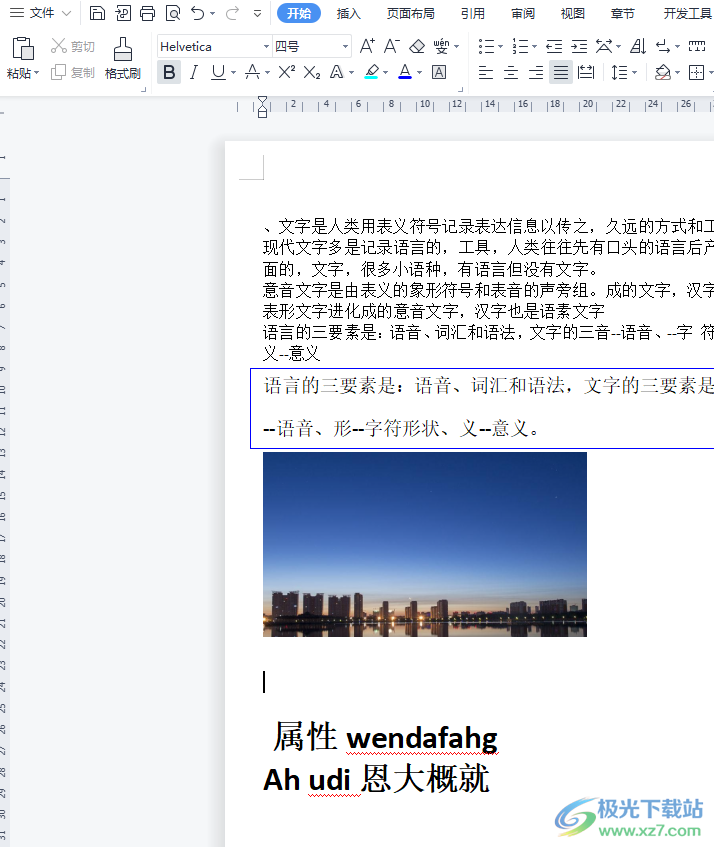
方法步骤
1.用户在电脑桌面上打开wps软件,并进入到文档的编辑页面上来进行设置
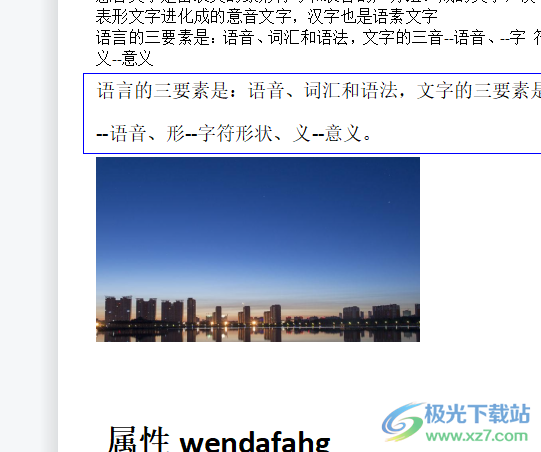
2.接着用户用鼠标右键点击图片,在显示出来的选项卡中用户选择其它布局选项
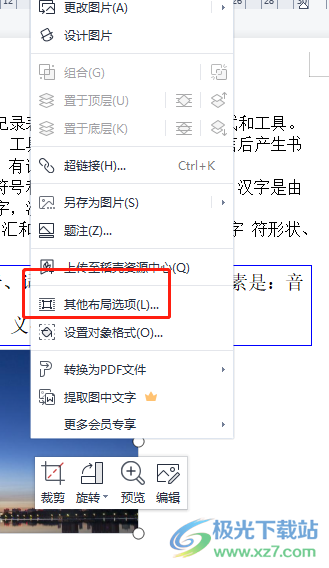
3.这时进入到布局窗口中,用户将选项卡切换到大小选项卡上,页面下方将会显示出相关的功能选项
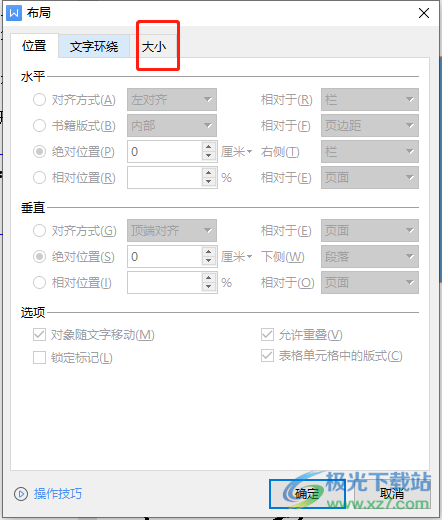
4.随后用户在下方显示出来的功能选项中,找到缩放板块并勾选其中的锁定纵横比选项,最后按下确定按钮即可
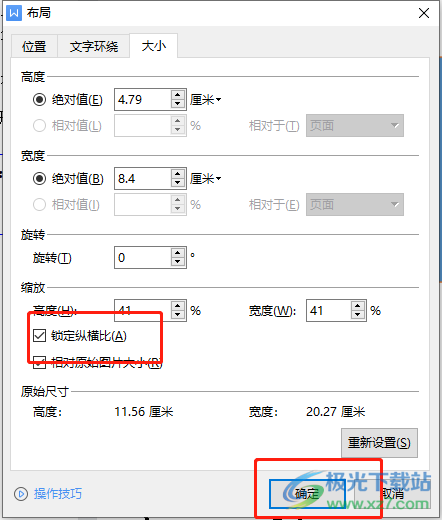
5.此时回到文档的编辑页面上,用户调整图片的大小就会发现其中的纵横比已被锁定,不会发生变化
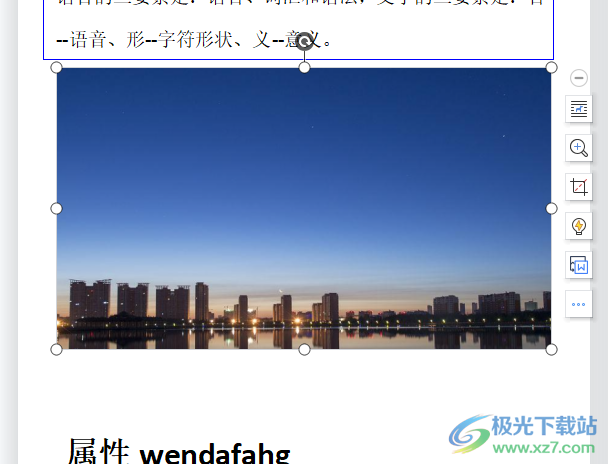
用户在wps软件中编辑文档文件上,需要将页面中的图片大小进行调整,但是发现调整后的图片纵横比大小会发生变化,这时用护就可以在布局窗口中找到大小选项卡,接着在缩放板块中勾选锁定纵横比即可解决,因此感兴趣的用户可以跟着小编的步骤操作起来。